Comment supprimer toute la musique de mon iPhone : conseils et guides
L'un des meilleurs moyens de libérer un espace énorme sur un iPhone est de connaître les processus de comment supprimer toute la musique de mon iphone. C'est simplement parce que ces fichiers multimédias, en particulier la musique et la vidéo, occupent le plus grand espace sur un appareil mobile par rapport à toute autre chose. Il peut y avoir d'autres raisons telles que la fatigue d'une liste de lecture, d'un album entier ou d'une chanson en particulier.
Quelles que soient vos raisons, il y a des effets vraiment bénéfiques à se débarrasser de tous les fichiers musicaux stockés sur votre appareils mobiles. Heureusement, il existe de nombreuses façons connues de supprimer toutes les chansons de mon iPhone, et nous allons les aborder au fur et à mesure de l'article.
Si vous avez l'une des raisons mentionnées ci-dessus, ou toute autre raison que celles mentionnées, nous allons vous aider à mieux le savoir. Si vous êtes intéressé, commençons la discussion.
Contenu de l'article Partie 1. Comment supprimer toutes les chansons d'Apple Music depuis l'iPhone ?Partie 2. Bonus : comment profiter de votre musique préférée à votre convenance ?Partie 3. Pour résumer tout
Partie 1. Comment supprimer toutes les chansons d'Apple Music depuis l'iPhone ?
"Comment supprimer toute la musique de mon iPhone?" Quelqu'un qui pourrait avoir un dilemme concernant l'espace de stockage dont il dispose sur son téléphone pourrait parfois poser de telles questions. Mais, comment cette tâche peut-elle être légitimement accomplie ? Quels sont les méthodes et les outils, voire les astuces pour bien résoudre le dilemme ? Laissez-nous apprendre à connaître ces méthodes ci-dessous.
Supprimer toute la musique de votre iPhone à l'aide de l'application Musique
Comment supprimer toute la musique de mon iPhone dans l'application Apple Music ?
- Pour commencer, lancez l'application Musique sur votre iPhone.
- Allez et appuyez sur l'option Bibliothèque, que vous verrez en bas à gauche de l'interface de l'application. Ce faisant, vous pouvez voir toute votre musique, où vous pouvez trier toutes vos pistes musicales en fonction de l'artiste, de l'album, de la liste de lecture et de la chanson.
- Allez chercher l'album ou même la chanson spécifique que vous vouliez supprimer. Pour supprimer un album, vous devez appuyer sur l'album, puis sur les trois points que vous verrez dans la partie droite de l'écran.
- Pour supprimer une chanson, vous devez commencer à jouer la chanson, puis appuyer sur le lecteur pour pouvoir la voir partout sur votre écran. Ensuite, allez et cliquez sur les trois points que vous verrez dans la partie inférieure droite de l'écran.
- Ensuite, dans la fenêtre qui indique l'option, vous devez choisir l'option "Supprimer de la bibliothèque", puis vous devez confirmer ce que vous voulez faire en appuyant sur l'option "Supprimer l'album" ou sur l'option "Supprimer la chanson".
Si le modèle d'iPhone que vous utilisez est un iPhone 5S ou plus tard, il existe un moyen plus simple de supprimer toute la musique de mon iPhone en appuyant sur l'option "appui profond". Vous devez appuyer profondément sur l'album ou la piste, puis une autre fenêtre apparaîtra. Dans cette fenêtre, vous devez choisir l'option "Supprimer de la bibliothèque".

Supprimer toute la musique de l'iPhone à l'aide des paramètres
- Appuyez sur l'application «Paramètres».
- Allez et choisissez "Général", puis appuyez sur l'option "Stockage iPhone".
- Cela peut prendre quelques instants, puis vous verrez un graphique qui reflète l'utilisation de la mémoire du téléphone. Vous devez ensuite appuyer sur l'option Musique, il faut noter que toutes les applications sont répertoriées de la plus grande à la plus petite, donc si vous savez que vous avez beaucoup de morceaux de musique stockés sur votre téléphone, alors vous verrez Musique en haut de la liste.
Voici les options auxquelles vous pouvez vous référer en fonction du nombre de chansons que vous souhaitez supprimer :
- Pour supprimer toute votre musique mais que vous vouliez laisser l'application Musique sur votre appareil, vous devez choisir Modifier, puis appuyer sur l'option "Toutes les chansons".
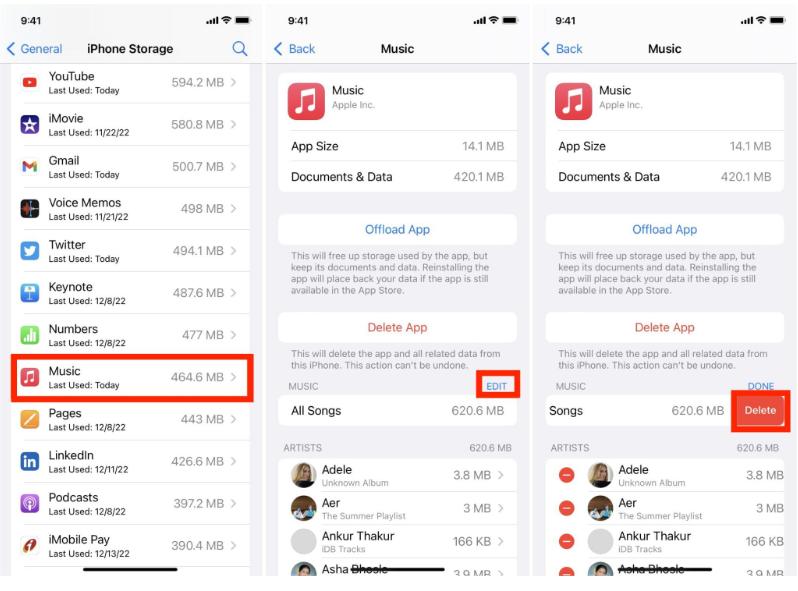
- Si vous souhaitez supprimer l'application Musique et toute votre musique, vous devez alors appuyer sur l'option Supprimer l'application, puis assurez-vous de confirmer ledit choix.
- Si vous vouliez vous débarrasser d'une seule chanson, vous devez trouver ladite chanson en tapant sur l'artiste qui est suivi de l'album. Faites glisser la chanson vers la partie gauche, puis choisissez l'option Supprimer.
- Si vous souhaitez supprimer un artiste entier, ainsi que toutes ses chansons, vous pouvez faire glisser l'artiste vers la gauche, puis choisir "Supprimer". Vous devez vous rappeler qu'il n'y a aucun moyen pour vous de confirmer, vous devez donc vous assurer que vous vouliez vraiment supprimer tous les artistes que vous avez choisis.
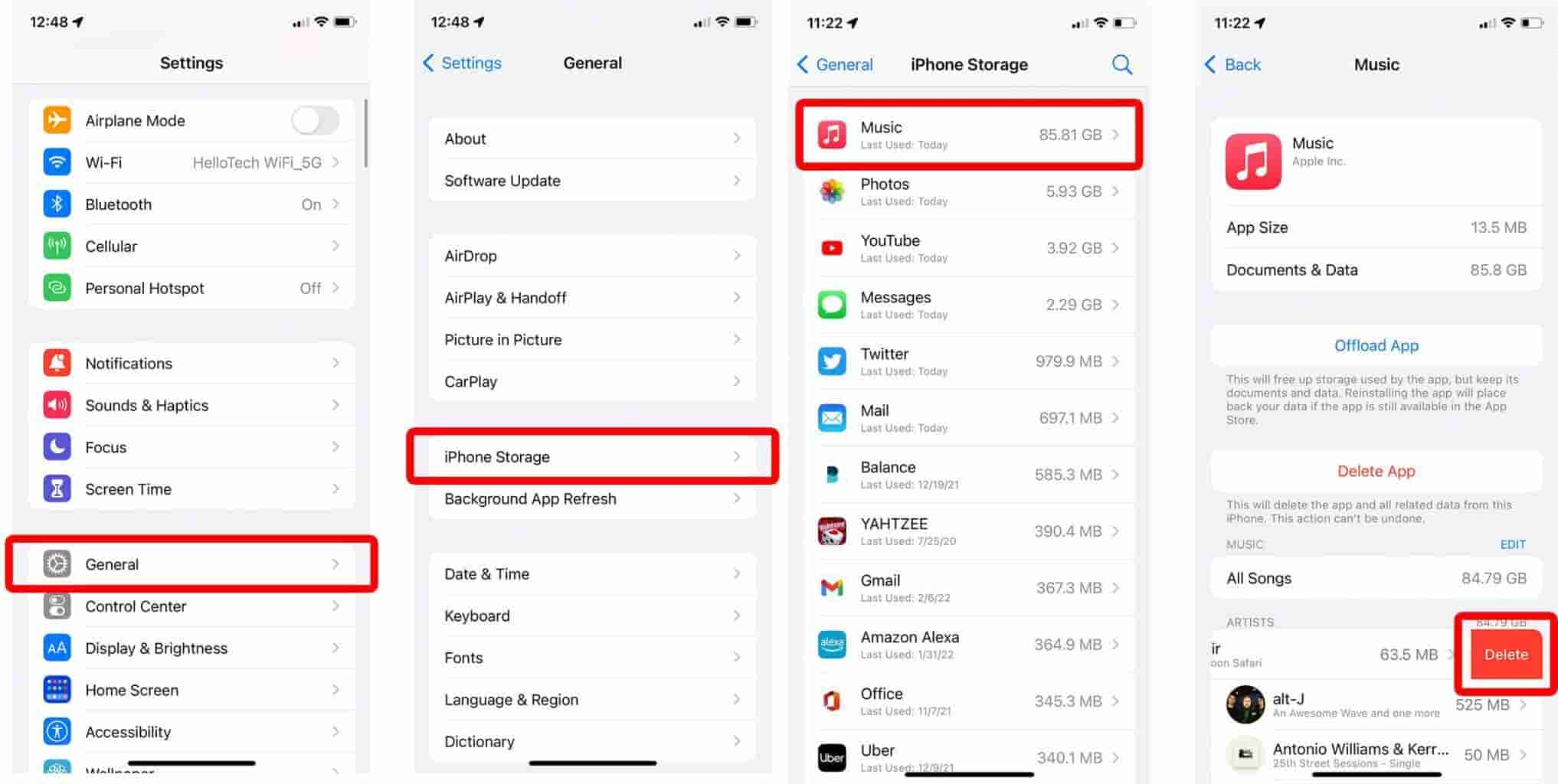
- Si vous souhaitez supprimer un album entier, vous devez choisir l'artiste afin de voir tous les albums d'un artiste, puis glisser vers la gauche, puis choisir l'option Supprimer.
Partie 2. Bonus : comment profiter de votre musique préférée à votre convenance ?
Vous avez peut-être accumulé des centaines ou des milliers de chansons maintenant, dont la plupart vous n'écoutez plus. À ce stade, vous envisagez peut-être de supprimer toute la musique de mon iPhone. Heureusement, nous avons proposé les étapes qui vous permettent de suivre. Mais que se passe-t-il si vous regrettez de supprimer des chansons d'Apple Music ? Comment restaurer votre bibliothèque Apple Music? Aurait-il des moyens plus pratiques d'accéder à vos fichiers musicaux ?
Comme nous le savons tous, les pistes d'Apple Music ne peuvent être consultées et transférées que si vous utilisez un appareil autorisé ou si vous êtes abonné à la version payante de la plateforme. Si vous ne l'êtes pas, vous devez convertir vos fichiers dans des formats acceptables pour la plate-forme, et le transfert et l'accessibilité des fichiers musicaux seront plus faciles.
De nos jours, il existe de nombreuses améliorations technologiques qui peuvent certainement aider les amateurs de musique. De la possibilité de convertir des morceaux de musique en formats accessibles tels que MP3, MP4 et AAC, il existe également un moyen de se débarrasser du cryptage DRM. Celles-ci pourraient être rendues possibles grâce à l'aide du TunesFun Apple Music Converter. Après la conversion, vous pouvez exporter des listes de lecture iTunes ou une bibliothèque Apple Music vers n'importe quel appareil pour conserver vos pistes.
À part Suppression d'Apple Music DRM et la conversion des fichiers dans des formats de fichiers acceptables, l'outil peut également aider les utilisateurs à gagner du temps. Si vous avez choisi d'utiliser le TunesFun Apple Music Converter, il peut convertir vos fichiers à un taux de conversion plus rapide par rapport aux convertisseurs de base du marché. Une autre chose est que vous pouvez conserver les informations d'origine des pistes musicales telles que les étiquettes d'identification et les métadonnées, et pendant que vous y êtes, imaginez pouvoir conserver la qualité d'origine à cent pour cent des fichiers.
Vous seriez également étonné de la facilité d'utilisation de cet outil, vous pouvez voir la liste des étapes que nous avons énumérées ci-dessous.
Étape 1. Téléchargez et installez le TunesFun Apple Music Converter sur votre ordinateur, puis une fois installé, commencez à ajouter et à prévisualiser toutes les pistes musicales que vous souhaitez convertir.

Étape 2. Une fois que vous vous êtes assuré que tous les fichiers sont prêts, commencez à sélectionner les formats de fichiers musicaux que vous vouliez ou deviez avoir. Vous devez également créer un dossier dans lequel tous les fichiers convertis seront enregistrés.

Étape 3. Appuyez sur le bouton Convertir, puis attendez quelques minutes jusqu'à ce que tous les fichiers que vous avez choisis aient été convertis.

Et vous y êtes ! Vous pouvez désormais accéder à vos fichiers musicaux et les transférer où vous le souhaitez. Il ne devrait pas être difficile d'écouter toutes vos chansons désirées à votre convenance !
Partie 3. Pour résumer tout
Il est vraiment important d'avoir une idée de la façon de supprimer toute la musique de mon iPhone. Compte tenu de toutes les procédures et méthodes décrites ci-dessus, il sera désormais plus facile de lâcher les chansons que vous ne semblez plus apprécier. En outre, il peut être formidable que vous économisiez également un espace énorme, où vous pourrez stocker de nombreux fichiers musicaux au cas où vous en auriez beaucoup à l'esprit.
Eh bien, comme nous en avons également discuté, il serait d'une grande aide d'avoir des outils professionnels comme le TunesFun Apple Music Converter, pour répondre à nos besoins lors de la conversion des chansons Apple Music afin que nous puissions en profiter autant que nous le souhaitions. Nous espérons que nous vous avons éclairé sur la façon de supprimer toutes les chansons de mon iPhone, de la bonne manière. Aussi, être capable de reconnaître TunesFun Apple Music Converter comme l'un des meilleurs outils que vous pouvez utiliser pour traiter toutes les conversions de vos chansons choisies, pour une écoute inconditionnelle ou illimitée.
Laissez un commentaire